1、选中空白单元格,点击输入栏上的“fx”,输入“replace”(忽略大小写),点击“转到”,接着选中“REPLACE”,最后点击“确定”。

3、然后在“Start_num”中输入7,这表示将从要替换的文本的第7位开始替换;在“Num_chars”中输入6,这表示要替换6格字符;最后在“New_text”中输入“****”,表示要替换的新内容。

5、看,效果就是这样的。对于手机号码的隐藏,方法也类似哦。
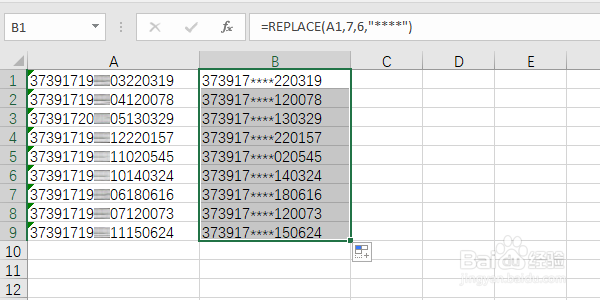
6、如果熟悉公式的话,可以直接输入“=REPLACE(A1,7,6,"****")”。不过,还是建议用上述的方法来建立公式,因为有了Excel的引导,公式输入出错的概率将大大减少。
